很多网友还不熟悉WPS Office 2016软件,也还不会制作饼状图,那么WPS Office 2016如何制作饼状图呢?下面就讲解WPS Office 2016制作饼状图的操作步骤,希望对你们有所帮助哦。
1、打开WPS Office 2016中的文字,点击上面加号,就如同浏览器的加号打开新的网页是一个道理。
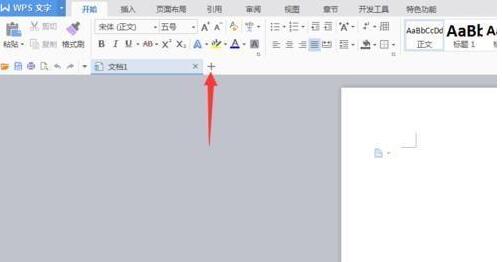
2、或点击左上角wps文字的倒三角,打开要编辑的文件。
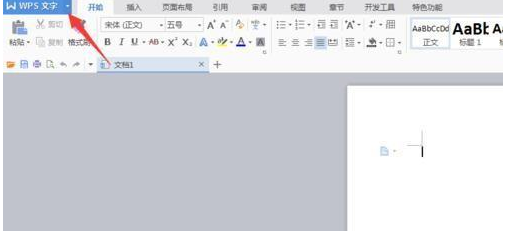
3、确定好要编辑的文件之后,点击上面的插入选项。
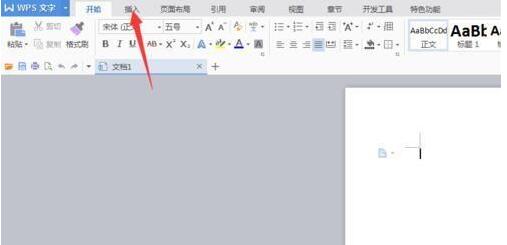
4、点击插入之后,下面一排的菜单就会随之改变,其中有个图标选项,点击进入。
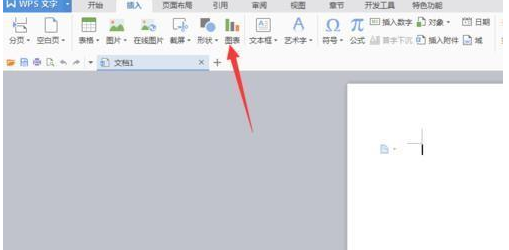
5、弹出来的图标之中,点击饼图的选项。
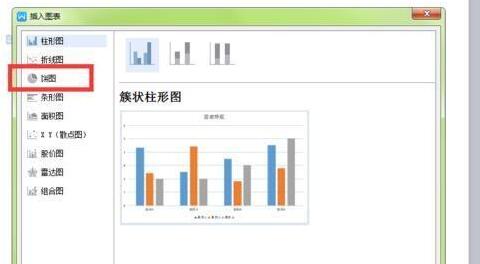
6、右侧显示出来的饼图的图样,上面还有不同模式,选择你要的即可。

7、选定你要的那一款,点击右下角确定。
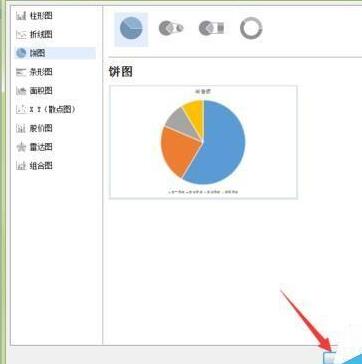
8、这个饼状图就会出现在你的文字界面里了,然后编辑你的文字内容就行。
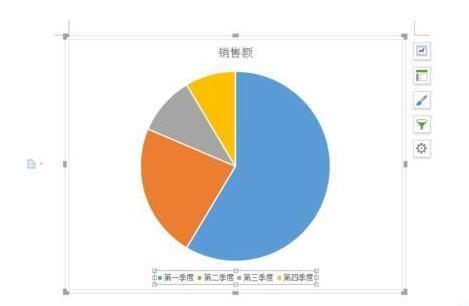
注意:
1、饼状图的大小可以自己调节的。
2、文字是在选定图样之后再编辑的。
上文就讲解了WPS Office 2016制作饼状图的操作步骤,希望有需要的朋友都来学习哦。
- 蜘蛛纸牌(中级双色)如何玩?蜘蛛纸牌(中级双色)游戏教程
- 蜘蛛纸牌新手怎么玩?蜘蛛纸牌新手攻略
- 百度文库文档下载器软件特点是什么?百度文库文档下载器软件特点
- 百度文库下载器怎么安装?百度文库下载器安装步骤
- 百度文库下载券如何购买?百度文库下载券购买教程
- 百度文库下载器怎么使用?百度文库下载器使用方法
- 百度文库下载器同类型软件对比哪个好?百度文库下载器同类型软件对比
- 百度文库下载器实现的功能有哪些?百度文库下载器实现的功能介绍
- Dev C++怎么安装?Dev C++安装教程
- Dev C++怎么调成中文?Dev C++使用教程
- Dev C++怎么设置背景颜色?Dev C++设置背景颜色方法
- Dev C++更新了哪些日志?Dev C++更新日志介绍
- Dev C++是什么软件?Dev C++软件简介
- Dev C++产品特点有什么?Dev C++产品特点
- camtasia studio如何添加背景音乐?camtasia导入背景音乐的技巧
- Camtasia studio 9录完视频怎么导出视频?Camtasia studio 9录完视频导出视频的方法
- Camtasia Studio9怎么录屏?Camtasia Studio9录屏的操作方法
- Camtasia Studio9怎样安装?Camtasia Studio9安装步骤
- Flash软件在桌面上找到快捷方式?在桌面上找到Flash软件的快捷方式
- 小黑盒怎么查别人战绩-小黑盒查别人战绩的步骤
- 神盾文件夹加密软件怎么用-神盾文件夹加密软件的用法
- U盘杀毒专家怎么用-U盘杀毒专家的使用步骤
- Anaconda怎么更新pip-Anaconda使用教程
- 库乐队怎么设置铃声-库乐队设置铃声的步骤
- 微信红包封面怎么设置-微信设置红包封面的方法
- 瑞卡租车押金多久退-瑞卡租车押金退还时间介绍
- 爱奇艺极速版怎么赚钱-爱奇艺极速版赚钱的方法介绍
- google翻译app怎么用-google翻译app查看帮助的操作步骤
- 中维高清监控系统回放文件在哪里找-回放文件的位置介绍
- 万能显卡驱动怎么使用-万能显卡驱动的详细用法介绍